PDF的编辑需要专业的编辑软件才能行,如果需要统一在PDF的最底部或者最顶部添加相同的文字,这个时候一定需要借助专业的编辑软件,但是如果我们有很多的文件都需要统一的设置,这个时候怎么办?现在就教大家一种非常简单的方法,能够批量的设置PDF文件的页眉页脚并且区分里面的页面的内容。
编辑PDF文件对我们来说是一件麻烦事,何况我们需要统一的设置很多个PDF文件的页眉页脚。现在就遇到了一个问题,就是我们不仅需要设置很多个PDF文件的页眉页脚的内容,并且还要区分首页和不是首页的页面。如果有一种方法能够批量的给这些PDF文件设置页眉页脚的话就好了,如果还能够设置区分奇数页和偶数页的话就更好了。那么现在就给大家讲解一种方法,能够统一的设置很多个PDF文件的页眉页脚,并且能够区分首页和奇数偶数页,有了这个方法之后呢,我们就可以给一个PDF文件的部分页面添加相同的页眉页脚,另一个部分的页面也添加相同的页面页脚了。当我们处理完之后呢,我们所有PDF页面的最顶部或者最底部都有我们需要添加的文字。
我们使用「我的ABC软件工具箱」来达到我们的目的,首先我们进入到批量设置PDF页眉页脚的功能中,这个功能就是专门用于设置PDF文件的页眉页脚的,里面可以单独地设置首页和不是首页还有奇数页和偶数页。
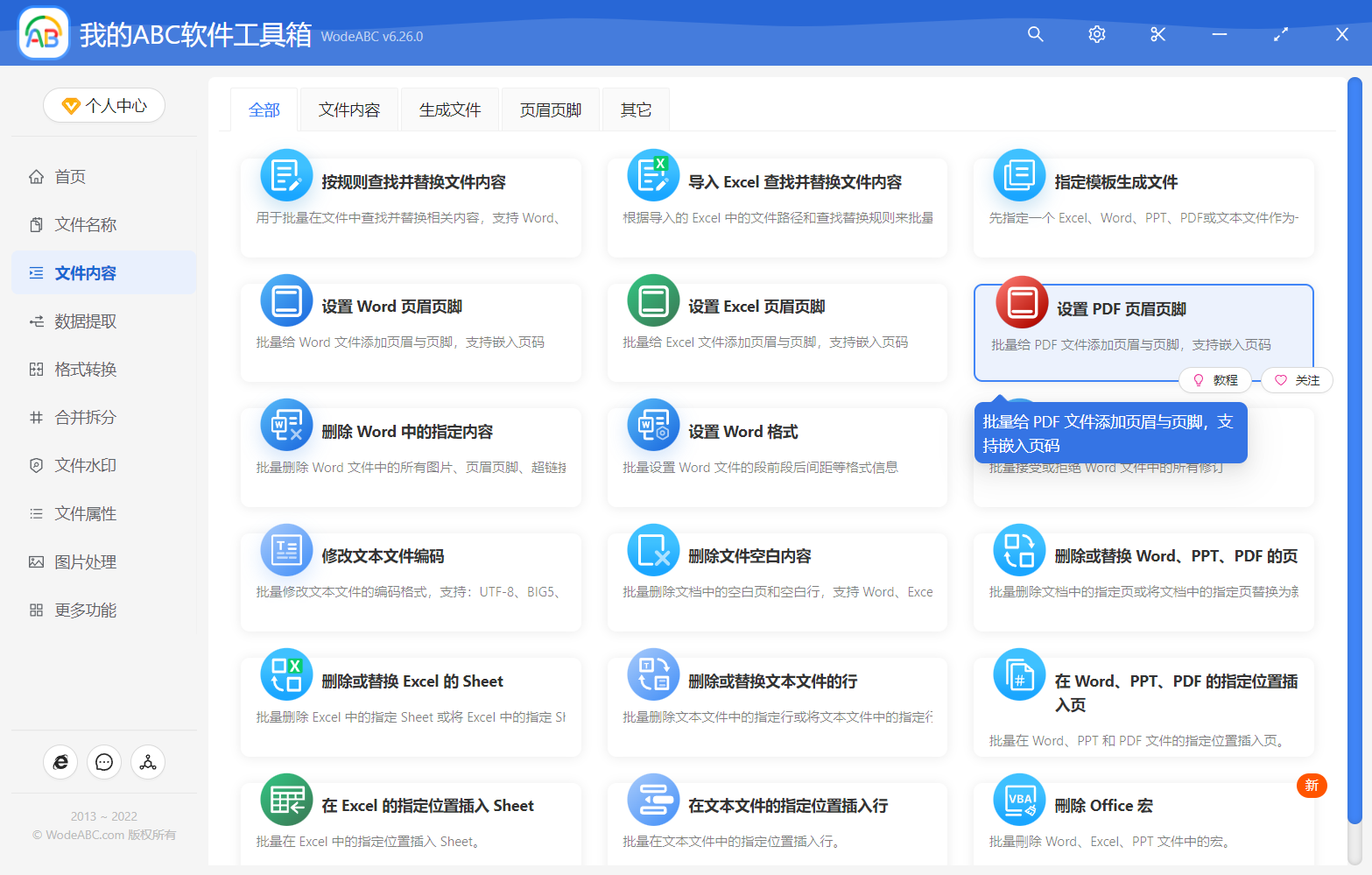
当我们进入到批量设置PDF页眉页脚的功能之后呢,然后这个时候我们需要将需要处理的PDF文件全部添加到下面的列表中,这你就告诉软件这些PDF文件需要区分奇数页或者偶数页或者是首页。
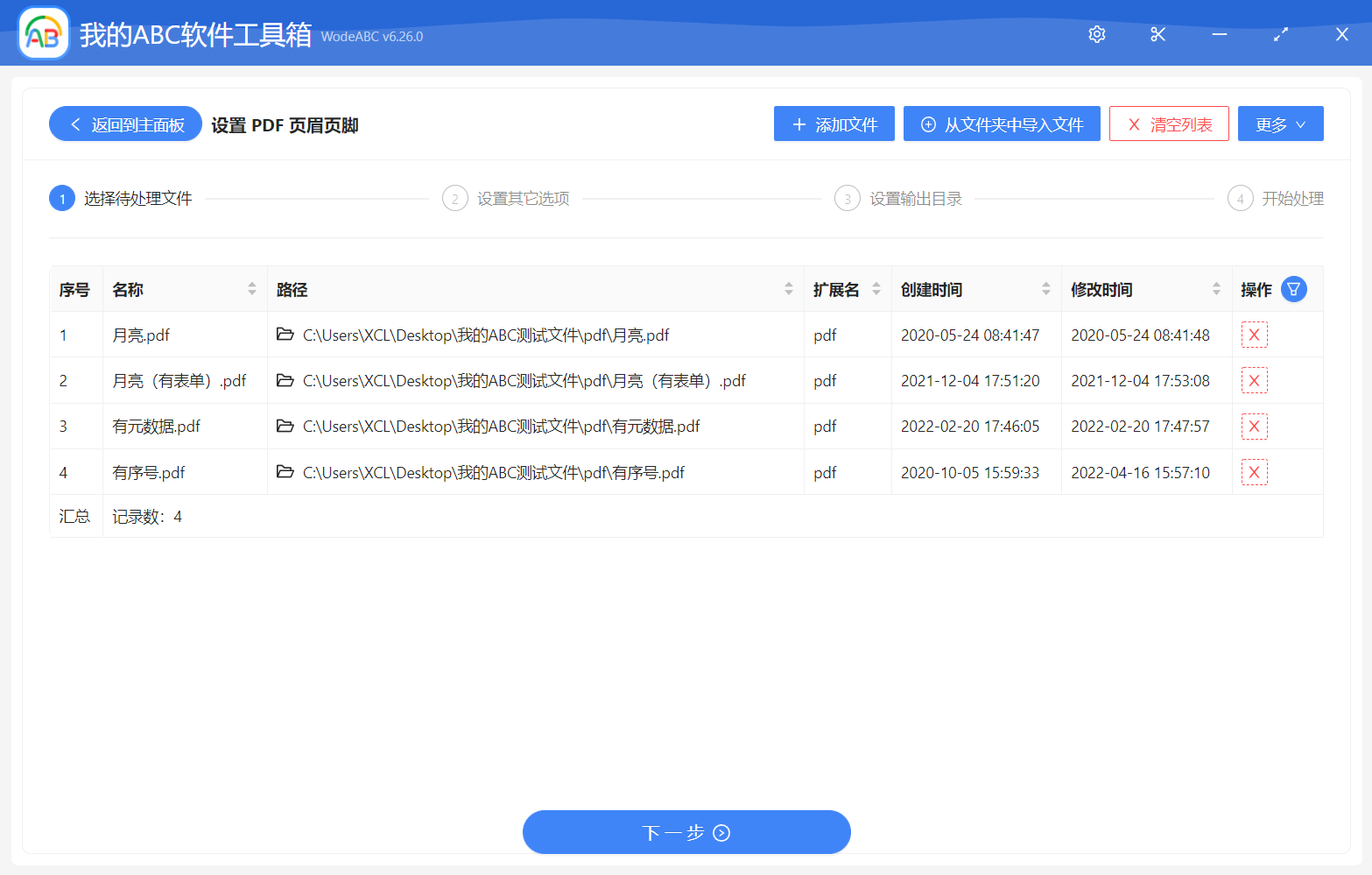
当我们选择完需要处理的PDF文件之后,让我们直接单击下一步,然后这个时候软件就提示我们需要填写PDF页眉页脚的信息,由于我们这里需要区分的是部分的页面,因此我们这里选择区分首页和非首页,然后呢填写第1页的PDF页眉页脚的内容和其它页面的PDF页面页脚的内容。
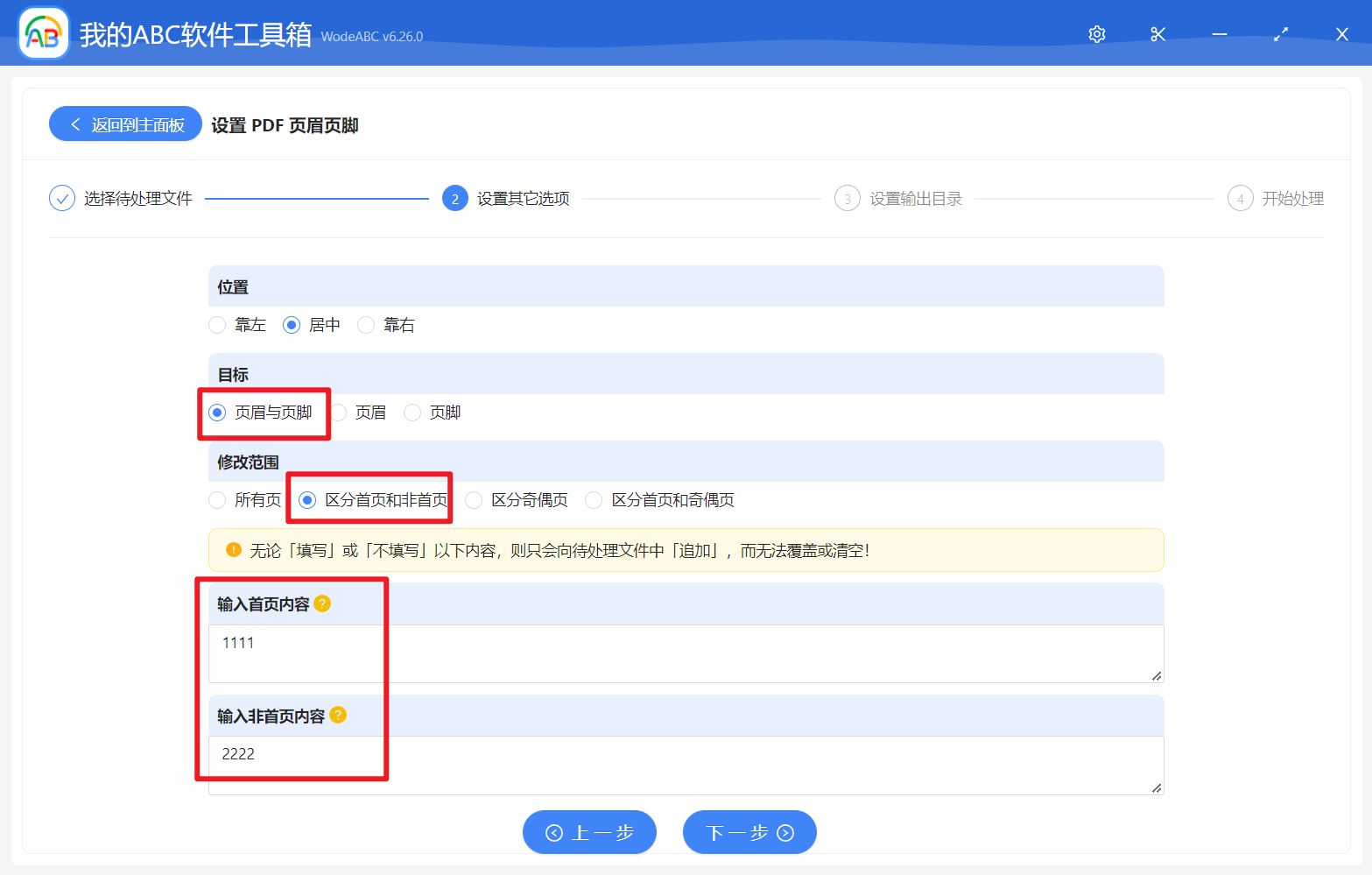
当我们填写完首页和非首页的内容之后,让我们直接单击下一步,然后这个时候软件就会自动将我们所填写的内容追加到PDF文件的顶部或者底部,用了这个方法之后呢,我们就很方便的给所有的PDF文件设置了相同的页眉页脚了,如果我们需要区分奇数页和偶数页的话,我们也可以直接单独选择奇数页和偶数页就可以了。